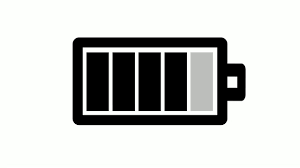恶意软件就如同它的名字一样,恶意满满,让人深恶痛绝。它们会在桌面上摆满花花绿绿的图标、安装杂七杂八的软件,会修改浏览器首页,会将正常的网址劫持跳转到博彩、色情网站,还会冷不丁跳出一个不忍直视的弹窗,让正在开会、上课的人尴尬到恨不得砸电脑。
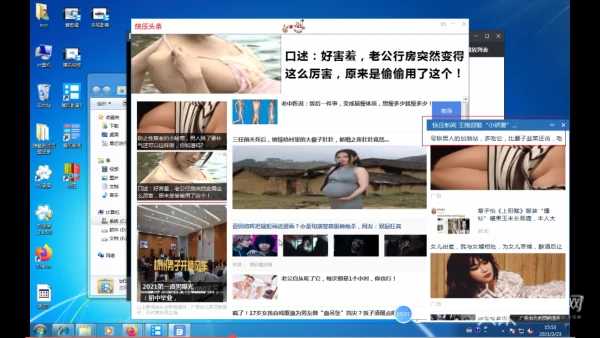
如今绝大多数安全软件都具有查杀和清除恶意软件的功能,虽说不能保证百分百清除干净,但是它们会重点扫描恶意软件常常利用的系统功能以及用于藏身的角落,多少能起到作用。
电脑上没有安装安全软件时该怎么办呢?其实 Windows 系统内置了一套恶意软件删除工具,使用起来也非常简单。
第 1 步,右键点击开始按钮,选择 运行(或者按 Windows + R 打开):
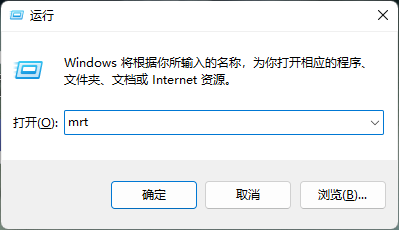
输入 mnt 并回车打开恶意软件删除工具:
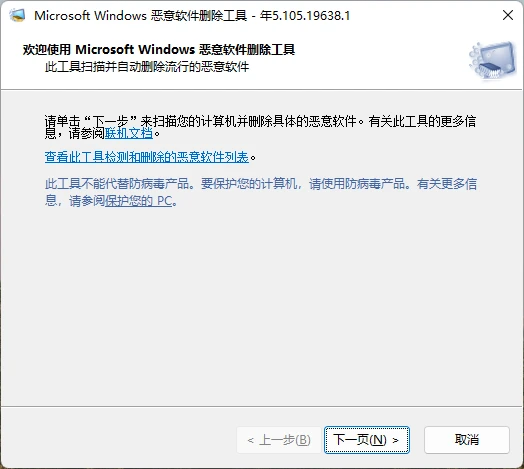
第 2 步,点击 下一页,根据实际需要选择扫描类型:
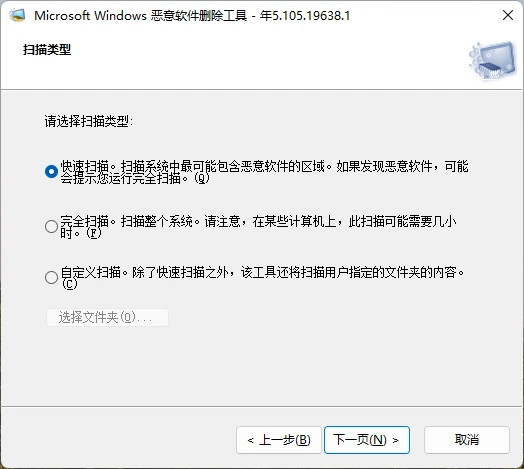
默认情况下使用 快速扫描 ,工具会扫描系统中最可能包含恶意软件的区域,一旦发现再提示运行完全扫描,这样就能节省大量时间。当然,如果扫描之后不放心,可以手动运行完全扫描。如果担心某个目录存在恶意软件,也可以自定义扫描。
第 3 步,等待扫描完成,扫描速度取决于文件数量和电脑性能。
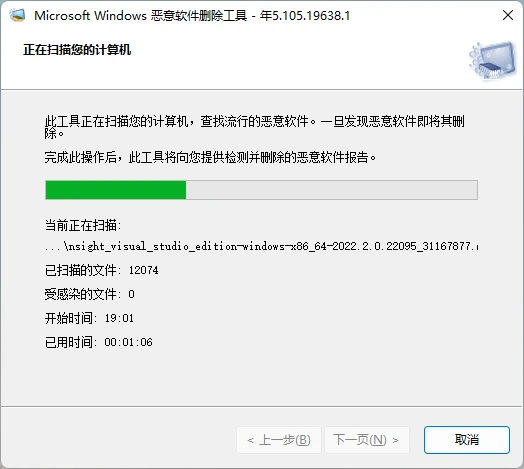
扫描完成之后会显示结果,点击 完成 关闭窗口。
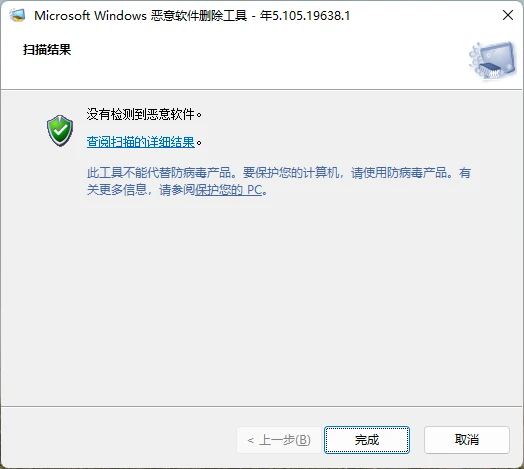
就像第三方安全软件不能保证百分百清除恶意软件一样,系统自带的恶意软件删除工具也只是通过数据库特征来匹配,从而找出并删除恶意软件。然而恶意软件一直在伪装和改变,因此工具不一定能发现。
国内的网络环境明显更加凶险和复杂,所以不能完全押注在这个工具身上。有时候可能需要用更流氓的软件来对付流氓,比如 360、腾讯电脑管家,另外还可以使用国际知名的的恶意软件专杀工具,例如:
要注意,恶意软件删除工具只是事后补救措施,最好的防护手段就是良好的使用习惯——从软件的官网下载软件,安装时注意勾选了什么,访问可信的网站,不要使用破解器注册机等等。